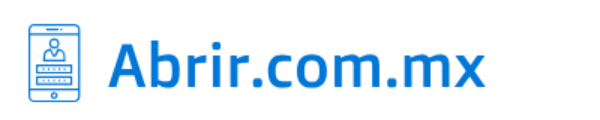Google Chrome se convirtió increíblemente en el navegador web más utilizado en pocos años, y al día de hoy sigue siendo el nuevo rey del sector, sin embargo, debemos recordar que durante sus inicios muchos pensaban que quizá era un sector donde ya no había espacio para nuevos competidores, pero el gigante de las búsquedas supo demostrar que eso no era cierto y supero rápidamente a Mozilla Firefox, Opera, Internet explorer, entre otros.
Cómo instalar Chrome
Debemos mencionar, antes de continuar con esta guía, que este navegador web se encuentra disponible para una multitud de dispositivos, por lo que veremos las opciones más frecuentes, para PC o dispositivos móviles.

Descargar e instalar Chrome para Windows
Si tienes el sistema operativo de Microsoft en un PC, lo que debes hacer es dirigirte al sitio web oficial de Google Chrome, desde donde podrás encontrar un botón azul de descarga, simplemente pulsa sobre él y comenzará a realizarse la misma.
Una vez completada podrás abrir el instalador y continuar con el asistente que ofrece durante la instalación para completarla sin mayores dificultades.
¿y para Mac OS?
El proceso es exactamente el mismo, además, debemos mencionar que Google ha desarrollado el sitio web para detectar automáticamente qué sistema operativo y versión tenemos en nuestro ordenador y así ofrecernos la descarga adecuada sin tener que hacer más.
Descargar e instalar Chrome para Android
Google Chrome se encuentra dentro de las aplicaciones de Google Play Store, por lo que para instalarlo simplemente tienes que acceder a dicha tienda de aplicaciones, efectuar la búsqueda «Chrome» y aparecerá como primer resultado, solamente tendrás que instalarla como lo haces habitualmente.
Eso sí, en general los dispositivos Android vienen con este navegador web instalado por defecto, sin embargo, puede que algunas compañías lo remuevan e introduzcan uno propio, pero siempre puedes descargarlo si no viene incluido en tu terminal.
¿y en iOS como puedo descargarlo?
Tratándose de una aplicación de Google, la compañía también ofrece su aplicación en la AppStore de Apple, por lo que fácilmente podrás encontrarla también en la tienda de aplicaciones de la manzana.
Podrás instalarla con total seguridad ya que se trata de una aplicación desarrollada por una de las grandes compañías de tecnología que además es ofrecida por medio de la tienda oficial de Apple.
Google Chrome no funciona ¿Qué puedo hacer?
- En el caso de Windows, puede suceder que haya ocurrido algún inconveniente con el proceso correspondiente al navegador web, por lo que, lo primero que deberías intentar hacer es acceder al administrador de tareas y forzar que se cierre dicho proceso. Solamente tendrás que pulsar Ctrl+Alt+Supr, escoger para Abrir el administrador de tareas, y una vez abierto buscar en la lista de Procesos el que dice Google Chrome, pulsar sobre él con el botón derecho y finalmente en «Finalizar tarea«. Tras cerrar el proceso solamente tendremos que esperar a que efectivamente desaparezca de la lista y luego volver a abrir Google Chrome.
- Si la opción anterior no funcionó y continúas sin poder hacer uso de Google Chrome, otra posibilidad es que tu antivirus esté bloqueando tu navegador web, y evitando que este se ejecute normalmente. Lo que puedes hacer para comprobar si este es el problema es desactivar durante unos instantes tu antivirus, intentar abrir nuevamente el web browser.
- En caso de que el problema persista, lo siguiente ya sería comenzar a corroborar algunos aspectos dentro de Google Chrome, primeramente te recomendamos eliminar tu perfil de usuario del navegador, esto puedes hacerlo yendo a: C:\Usuarios\nombreusuario\AppData\Local\Google\Chrome\User Data Allí deberías encontrar una carpeta que se llama «Default» (la respaldamos creando una copia de seguridad), elimina dicha carpeta. Abrimos el navegador web, y si conseguimos hacerlo vamos a Configuración, luego Configuración avanzada, y finalmente reestablecemos el navegador.
- Si esto ha funcionado, ten presente que las extensiones se han ido, y puede que una de ellas haya sido la causante, por lo que te recomendamos que vayas instalándolas una a una y verificando que el problema no suceda nuevamente.
- Finalmente, si no has conseguido solucionar el problema, lo siguiente será desinstalar por completo Google Chrome, proceder luego a limpiar el sistema de todo residuo (puedes hacerlo con alguna herramienta como CCleaner, e incluso desinstalar usando esa herramienta para hacerlo de forma más limpia) y luego intenta instalar nuevamente Chrome.